

封筒をセットできます。
プリンタードライバーで適切に設定することにより、あて名は封筒の向きに合わせて、自動的に回転して印刷されます。

- 角形封筒 - 型押しやコーティングなどの加工された封筒 - ふたが二重になっている封筒 - ふたがシールになっている長形封筒 - ふた部分の乾燥糊が湿って、粘着性が出てしまった封筒 |

|
封筒の準備をする
 封筒の四隅と縁を押して平らにします。
封筒の四隅と縁を押して平らにします。
長形封筒

洋形封筒
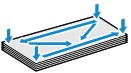
 封筒が反っている場合は、両手で対角線上の端を持って、逆方向に軽く曲げます。
封筒が反っている場合は、両手で対角線上の端を持って、逆方向に軽く曲げます。
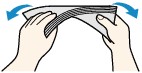
 封筒のふた部分が折れ曲がっている場合は平らにします。
封筒のふた部分が折れ曲がっている場合は平らにします。

- 長形封筒
- 洋形封筒
|
封筒をセットする
(1) カセット(下段)を手前に引き出します。

(2) 手前側の用紙ガイド(A)と右の用紙ガイド(B)を広げます。
(3) 封筒の印刷したい面を下にして、カセット(下段)の中央に合わせて封筒をセットします。
一度に10枚までセットできます。

封筒を突起(C)に突き当てると、正しく給紙されない場合があります。 |

長形封筒
セットのしかた:
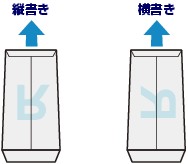
ふたを折りたたまずに手前に向け、縦置きでセットする
洋形封筒
セットのしかた:

あて名面を下にし、折りたたんだふたを左側にして、縦置きでセットする

あて名面を下にし、ふたを折りたたんで、縦置きでセットする
(郵便番号欄がある場合は郵便番号欄を奥に向けてセットしてください)
(4) 手前側の用紙ガイド(A)を封筒の端に合わせます。
(5) 右の用紙ガイド(B)を動かし、封筒の両端に合わせます。
用紙ガイドを封筒に強く突き当てすぎないようにしてください。うまく給紙されない場合があります。

|
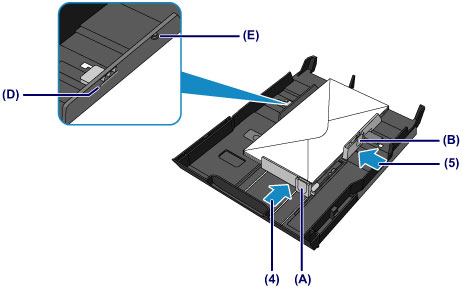
(6) カセット(下段)を本体に差し込みます。
奥に突き当たるまでまっすぐ押し込んでください。

排紙トレイを開く
(1) 排紙トレイの左右を持って、ゆっくり手前に開きます。
排紙トレイを開くと、自動的に補助トレイが開きます。
(2) 排紙サポートを手前に引き出します。
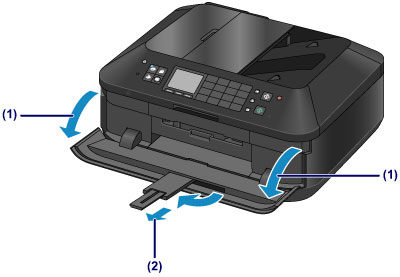
 封筒をセットしたら
|
ページの先頭へ |